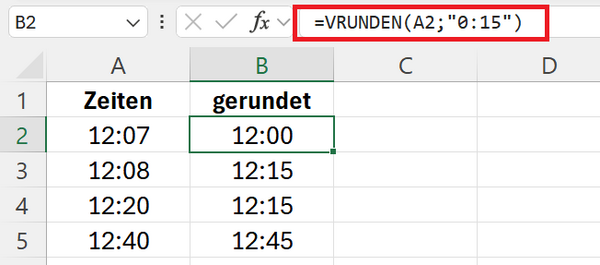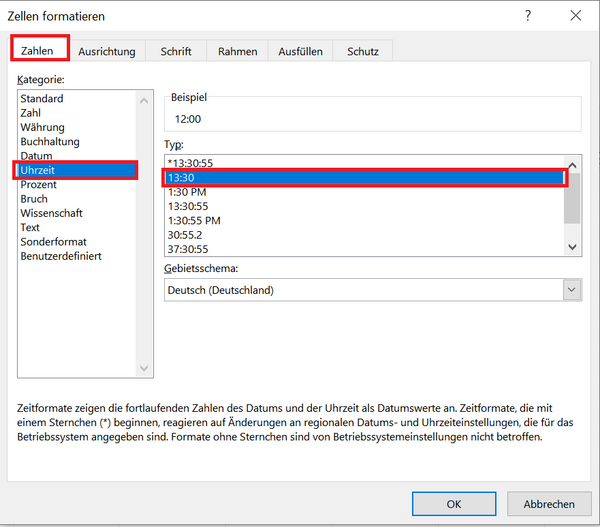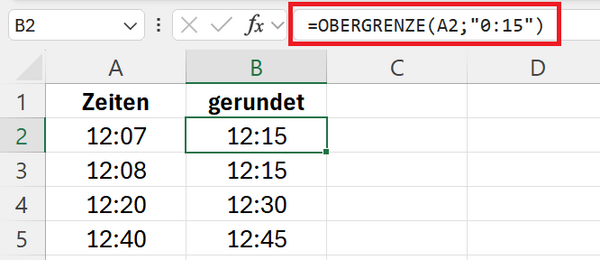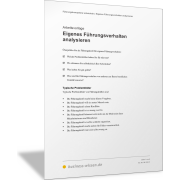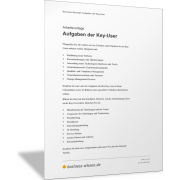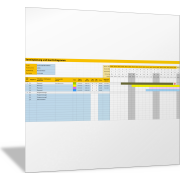Excel-TippZeitangaben auf die Viertelstunde runden
Das Runden auf 15-Minuten-Intervalle ist in vielen Arbeitsbereichen hilfreich, sei es bei der Arbeitszeiterfassung, der Terminplanung oder der Datenanalyse. In diesem Artikel erfahren Sie, wie Sie Uhrzeiten in Excel auf das nächste 15-Minuten-Intervall runden.
Warum eine Runden-Funktion für Zeit?
Die Rundung auf ein festgelegtes Intervall kann für verschiedene Zwecke nützlich sein:
- Zeiten für die Lohnabrechnung vereinheitlichen: Zeitangaben exakt auf Viertelstunden zu runden, bietet eine klare Grundlage für die Abrechnung.
- Termine und Meetings planen: Runden Sie geplante Zeiten auf ein 15-Minuten-Intervall, um Kalender übersichtlicher zu gestalten.
- Logbuch- oder Messdaten aggregieren: Zeitangaben auf feste Intervalle zu runden, erleichtert die Analyse und das Erkennen von Mustern.
Die Formel für das 15-Minuten-Intervall
In Excel können Sie die Funktion VRUNDEN() verwenden, um eine Uhrzeit auf das nächste Viertelstunden-Intervall zu runden. Die entsprechende Formel lautet:
=VRUNDEN(A2; "0:15")
- A2: Die Formel geht davon aus, dass die zu rundende Uhrzeit in der Zelle A2 steht.
- "0:15": Das Intervall, auf das gerundet werden soll – in diesem Fall 15 Minuten.
Angenommen, in der Zelle A2 steht die Uhrzeit 12:07. Wenn Sie die Formel =VRUNDEN(A2; "0:15") eingeben, wird die Zeit auf 12:00 abgerundet. Bei der Uhrzeit 12:08 rundet die Formel =VRUNDEN(A2; "0:15") auf 12:15 auf.
Ergebniszellen als Uhrzeit formatieren
Damit die gerundeten Zeiten als Uhrzeit dargestellt werden, müssen Sie die entsprechenden Zellen mit der Rundungsfunktion als Uhrzeit formatieren. So gehen Sie vor:
- Markieren Sie die entsprechenden Zellen.
- Drücken Sie die Tastenkombination Strg + 1.
- Es öffnet sich das Dialogfeld Zellen formatieren.
- Klicken Sie auf das Register Zahlen.
- Wählen Sie unter Kategorie den Eintrag Uhrzeit aus.
- Unter Typ wählen Sie das gewünschte Uhrzeitformat aus.
- Bestätigen Sie Ihre Einstellung, indem Sie das Dialogfeld durch Klick auf OK schließen.
So können Sie immer auf die nächsten 15 Minuten aufrunden
Falls Sie die Zeit immer auf das nächste höhere 15-Minuten-Intervall aufrunden möchten, verwenden Sie die Funktion:
=OBERGRENZE(A2; "0:15")
- A2: Die Formel geht davon aus, dass die zu rundende Uhrzeit in der Zelle A2 steht.
- "0:15": Das Intervall, auf das aufgerundet werden soll – in diesem Fall 15 Minuten.
So können Sie immer auf die nächsten 15 Minuten abrunden
Falls Sie die Zeit immer auf das vorherige 15-Minuten-Intervall abrunden möchten, verwenden Sie die Funktion:
=UNTERGRENZE(A2; "0:15")
- A2: Die Formel geht davon aus, dass die zu rundende Uhrzeit in der Zelle A2 steht.
- "0:15": Das Intervall, auf das abgerundet werden soll – in diesem Fall 15 Minuten.
Zeitangabe auf halbe Stunde runden
Die drei Funktionen VRUNDEN(), OBERGRENZE() und UNTERGRENZE() funktionieren natürlich auch für andere Rundungen. Wenn Sie eine Zeitangabe auf die halbe Stunde runden, aufrunden oder abrunden wollen, ersetzen Sie in den Formeln einfach den Parameter "0:15" durch "0:30".
Auch hier müssen Sie der Ergebniszelle das Format „Uhrzeit“ zuweisen.